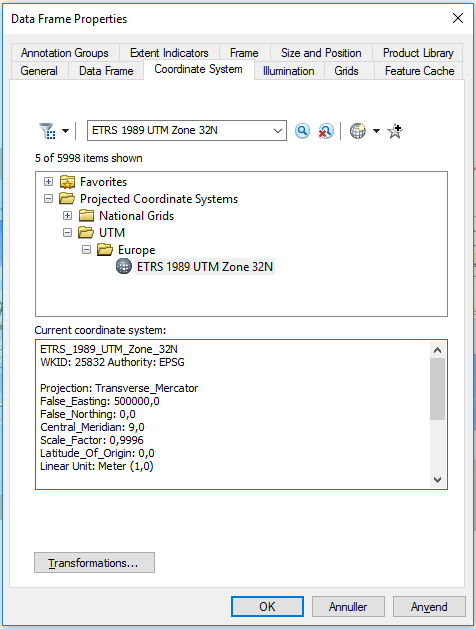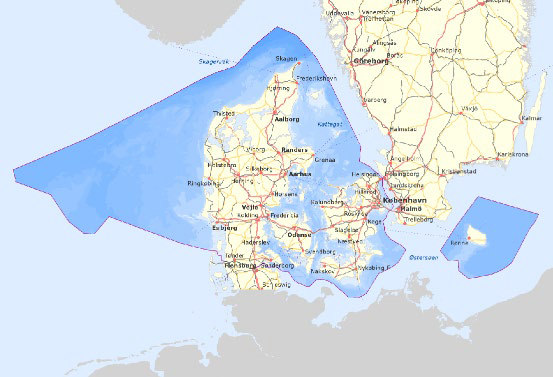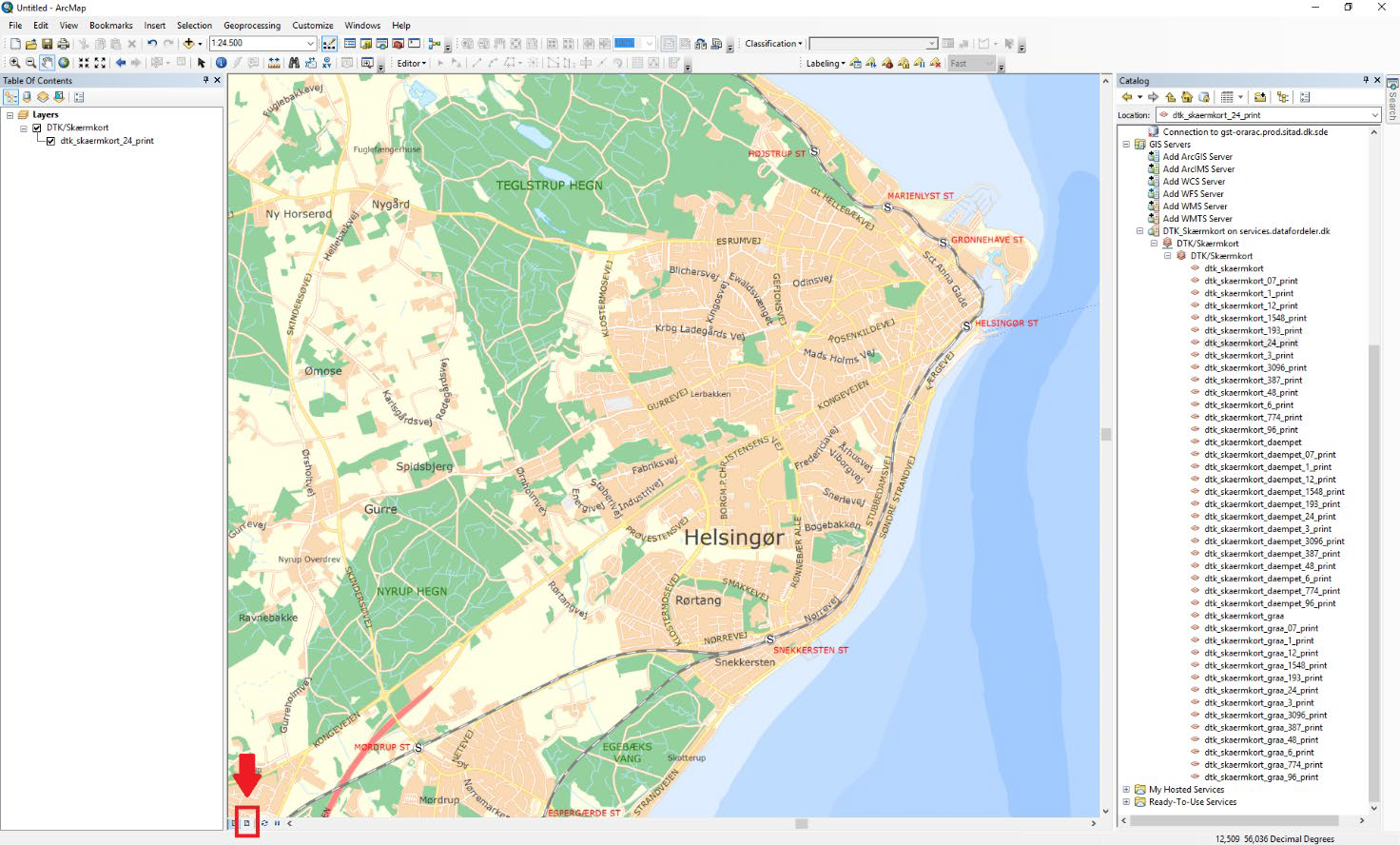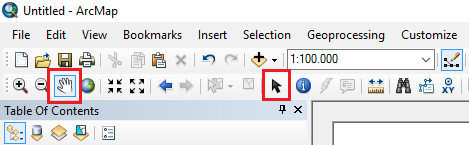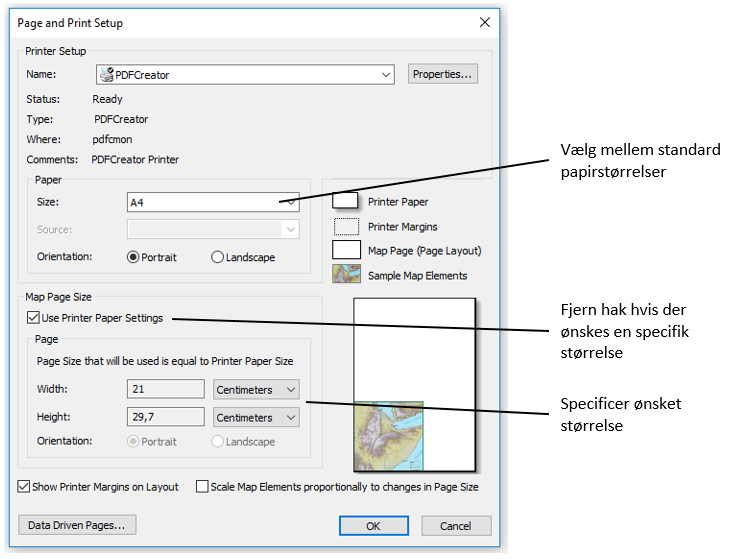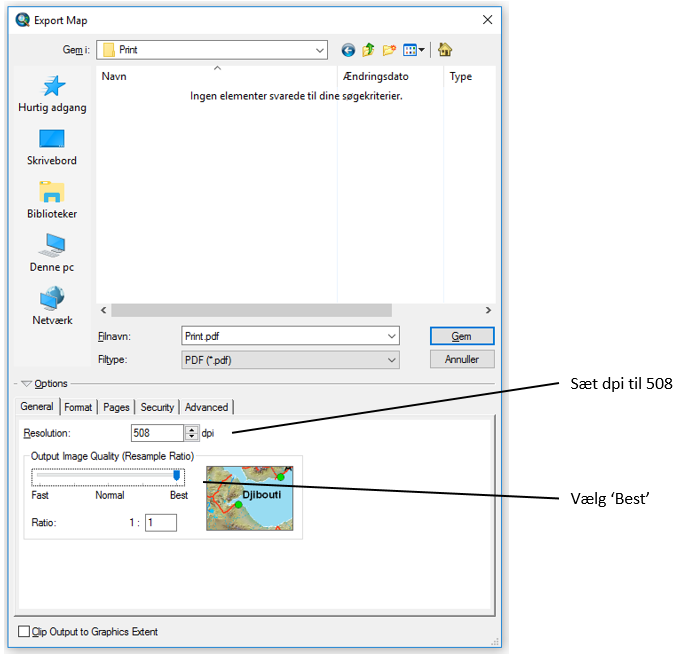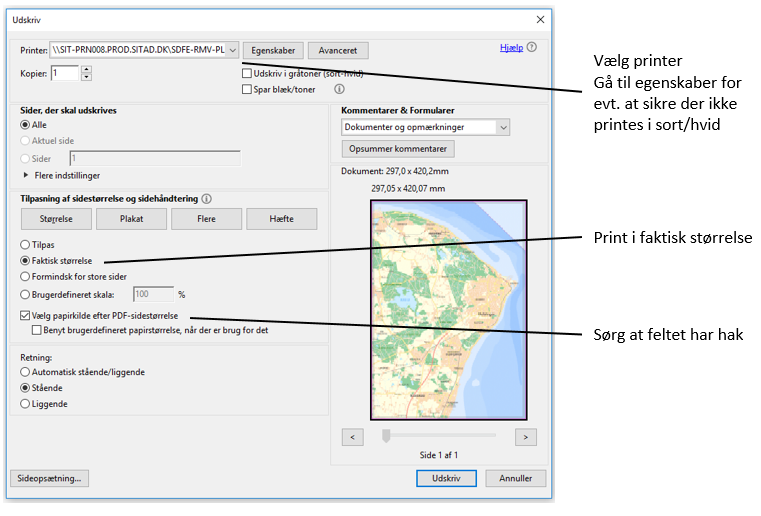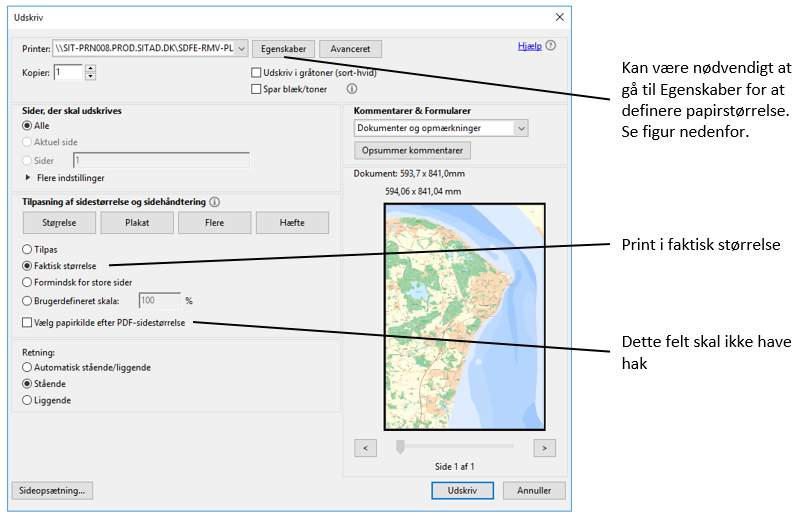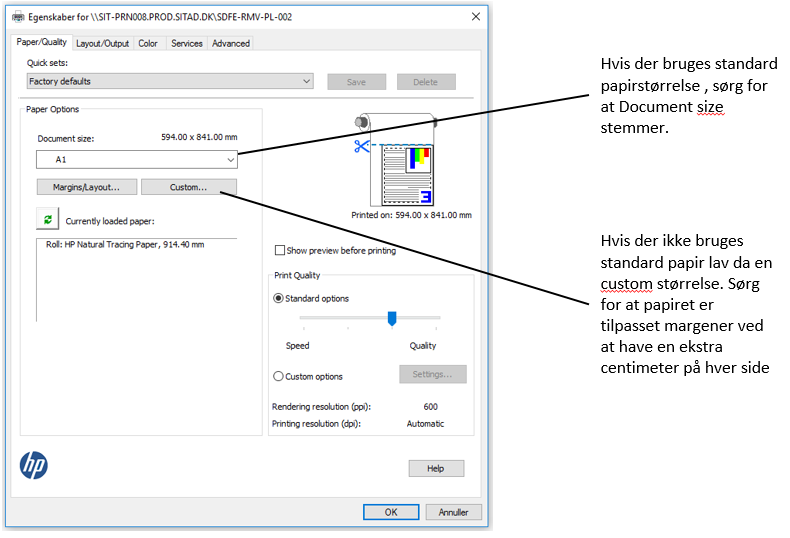Vejledning til print i Arcmap
- Opret forbindelse til Skærmkort WMS service
- Vælg skærmkort der ikke indeholder print
- Tilføj skærmkort ved at trække det ind i kortvinduet
Skærmkortet er forvredet, projektionen skal ændres
- Gå til View → Data Frame Properties → Coordinate System
- I søgefeltet søg efter ”ETRS 1989 UTM Zone 32N”
- Naviger mapperne: Projected Coordinate Systems → UTM → Europe
- Vælg ”ETRS 1989 UTM Zone 32N”
- Evt. Højreklik → Add to favorites (Denne projektion bruges for danske kortprodukter)
- Klik Anvend, her vil en Warning poppe op → klik Yes
- Afslut med OK
- Samme Warning vil poppe op igen → klik Yes
- Når projektionen er er ændret skal kortet se sådan ud:
- Lav nu ønsket kortudsnit og indstil ønsket skala
- Når ønsket kort er udarbejdet, indlæs nu passende printlag fra WMS menuen
(Se tabel for hvilken skala printlagene repræsentere)
- Skalaen kan afvige lidt fra det anviste, men for et godt resultat brug en skala tættest muligt på de anviste
- Sluk tidligere indlæste Skærmkort
| Skala | WMS print lag |
|---|---|
| 1:750 | dkt_skaermkort_07_print |
| 1:1.500 | dkt_skaermkort_1_print |
| 1:3.500 | dkt_skaermkort_3_print |
| 1:6.500 | dkt_skaermkort_6_print |
| 1:12.500 | dkt_skaermkort_12_print |
| 1:24.500 | dkt_skaermkort_24_print |
| 1:48.500 | dkt_skaermkort_48_print |
| 1:96.500 | dkt_skaermkort_96_print |
| 1:193.500 | dkt_skaermkort_193_print |
| 1:387.500 | dkt_skaermkort_387_print |
| 1:774.500 | dkt_skaermkort_774_print |
| 1:1.548.500 | dkt_skaermkort_1548_print |
| 1:3.096.500 | dkt_skaermkort_3096_print |
- Gå til Layout View. Knappen findes i bunden af kortvinduet
- Husk at indstille skalaen igen i Layout vinduet
- Brug de to viste knapper ’hånd’ og ’mus’ til at navigere i kortet.
- ’Hånden’ paner i kortet, altså flytter hvad der ses i kortet.
- ’Musen’ kan bruges til at flytte og skalere kortvinduets størrelse og placering på papiret.
Indstil størrelse på papiret
- Gå til: File → Page and Print Setup
OBS
Når papirstørrelsen ændres bliver kortet ikke automatisk tilpasset. Brug ’musen’ til at selv at tilpasse kortet så det passer til papiret.
- Evt. højreklik på kortet klik Distribute → Fit to Margins
Vær opmærksom på at når kortet tilpasses papiret kan skalaen ændre sig.
Tilpas skalaen og brug ’hånden’ til at tilpasse kortet til korrekt location.
Det anbefales ikke at printe direkte fra Arcmap, men i stedet først at eksportere filen til PDFog printe den fra eksternt pdf program.
- Gå til: File → Export Map
- Klik på Gem for at eksportere kortet
- Find mappen hvor PDF filen er gemt og dobbeltklik for at åbne
- Gå til print